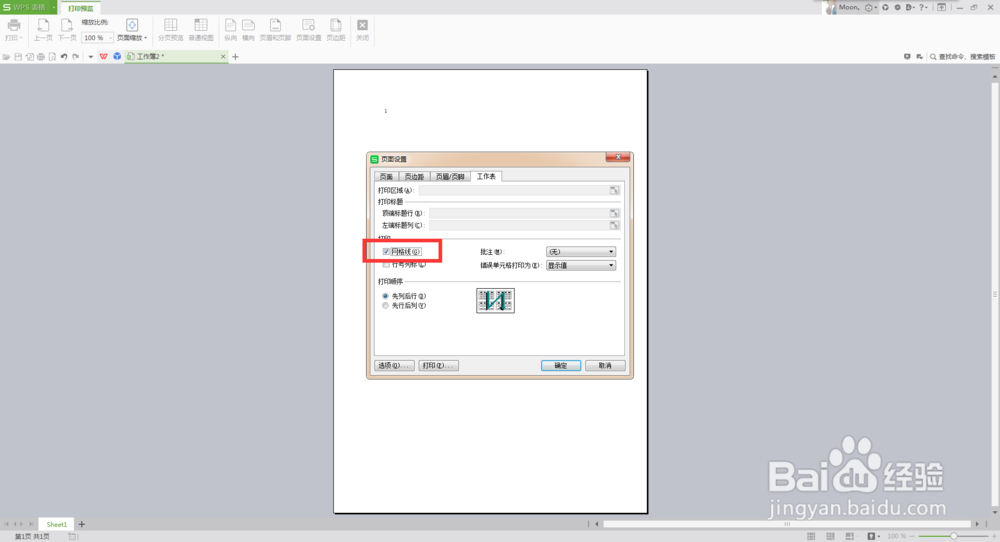wps表格打印出来没表格线
1、我们需要在电脑上双击打开你要处理的WPS表格,本次小编是新建了一个空白的WPS表格,如图所示:
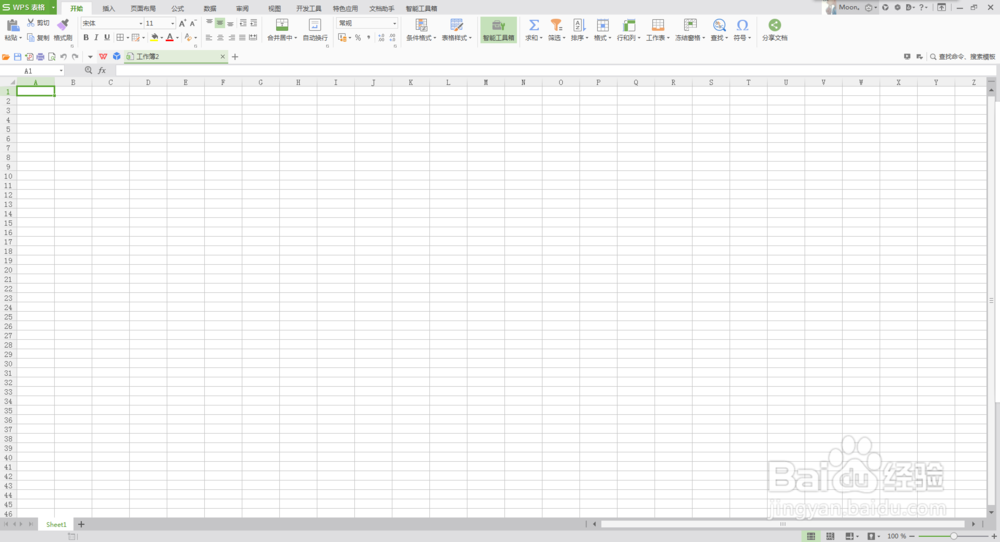
2、让我们需要点击开始功能区下方的【打印预览】,此时我们就可以预览你要打印的文件了,如图所示:
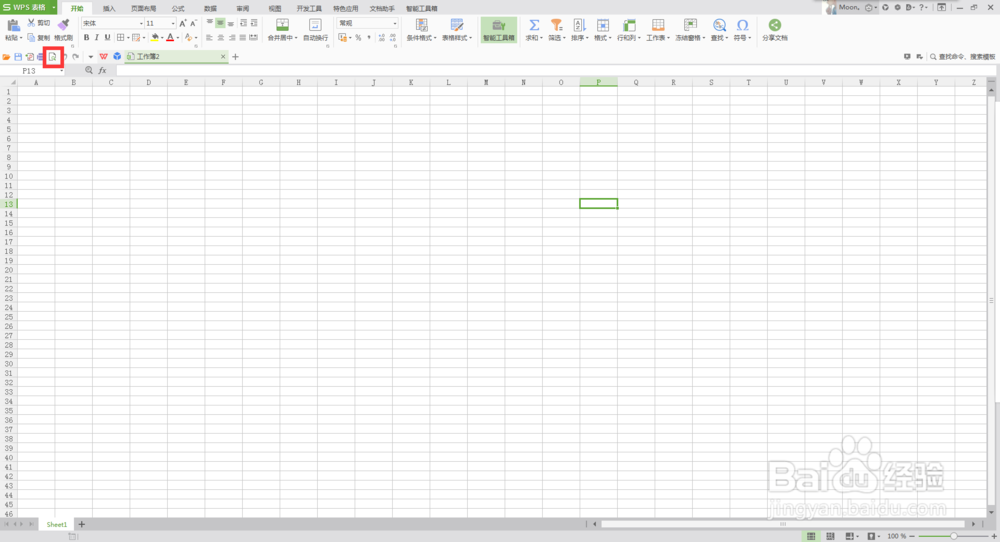
3、在打印预览页面,我们可以看见是没有表格线的,此时我们需要点击【页面设置】,如图所示:

4、此时会弹出页面设置的一个面板,我们需要点击切换到【工作表】的选项卡,如图所示:
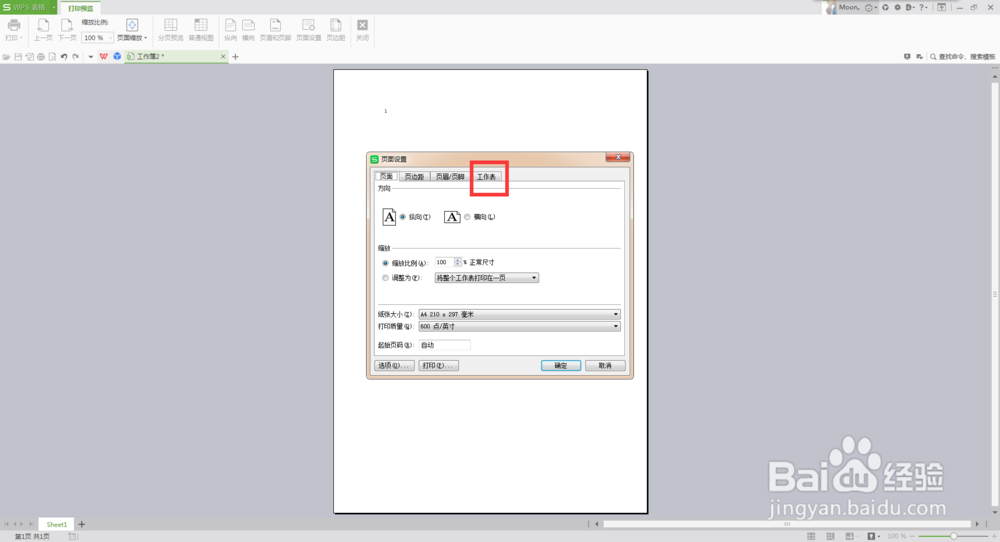
5、然后我们需要在打印下方的选项中勾选【网格线】并且确定设置,此时我们打印就会显示网格线了,如图所示: